Chromecast este un dispozitiv de streaming produs de Google. Cu un Chromecast, utilizatorii pot transmite videoclipuri de pe telefoanele lor și de pe alte dispozitive direct pe televizorul lor, dacă funcționează corect.
Din păcate, mulți oameni raportează că au primit mesajul „Ne pare rău, Chromecast a întâmpinat o eroare de rețea”. În acest articol, vom acoperi cauzele obișnuite ale acestui mesaj de eroare și câteva remedieri pentru ca Chromecastul să funcționeze din nou.
Ce cauzează eroarea Chromecast?
Mesajul „Ne pare rău, Chromecast a întâmpinat o eroare de rețea” apare atunci când Chromecastul nu se poate conecta corect la rețea. Mai exact, orice problemă care provoacă o întrerupere a rețelei va cauza această eroare.
Acest lucru se datorează în primul rând pentru că Chromecastul nu are o funcție de reconectare automată. Dacă o întrerupere a rețelei împiedică Chromecastul să comunice cu dispozitivul dvs. de streaming sau cu dispozitivul la care este conectat; nu se poate reconecta de la sine. Dacă scade semnalul, îl scade complet.
Principalele cauze ale acestei erori sunt:
Deci, cum poți să o repari?
Verificați-vă rețeaua și conexiunea la internet
În primul rând, resetați routerul și verificați din nou dacă internetul funcționează corect. Efectuați un verificarea vitezei pentru a confirma că internetul funcționează conform așteptărilor și încercați să încărcați o pagină web pe telefon (sau pe alt dispozitiv) pentru a vedea că este conectată la internet.
În continuare, asigurați-vă că dispozitivele dvs. (inclusiv Chromecastul) sunt conectate la aceeași rețea, deoarece acest lucru este esențial pentru ca Chromecastul să funcționeze. Rețineți că, dacă v-ați schimbat recent parola Wi-Fi, Chromecastul va fi pierdut conexiunea și va trebui să fie reconectat.
Dacă nu sunteți sigur dacă Chromecastul dvs. primește o conexiune la internet stabilă, puteți încerca să mutați routerul mai aproape. Dacă aceasta nu este o opțiune, asigurați-vă că Chromecastul este conectat la canalul de 2,4 GHz, deoarece are cea mai îndepărtată rază de acțiune în casa dvs. Pentru a face acest lucru:
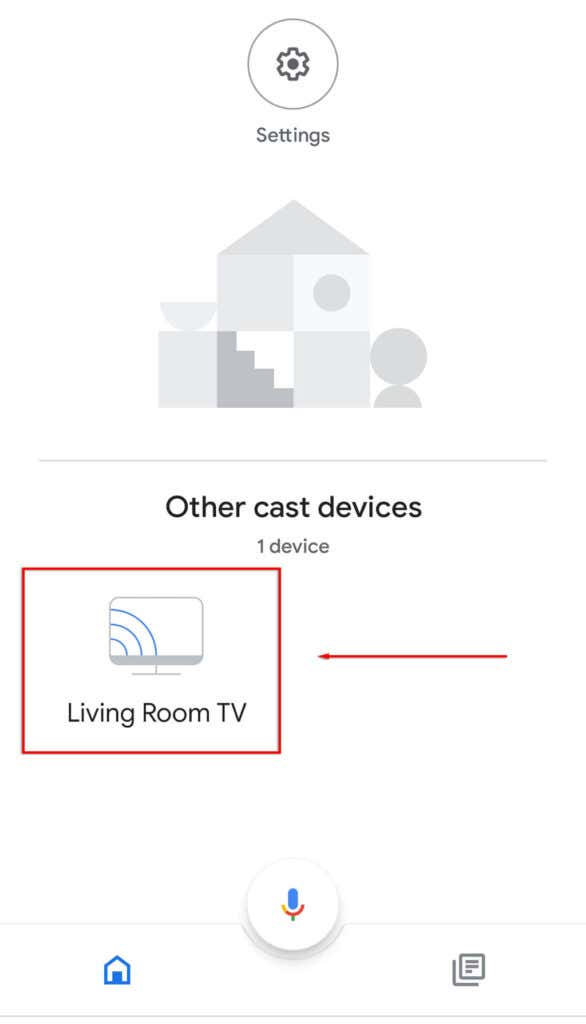
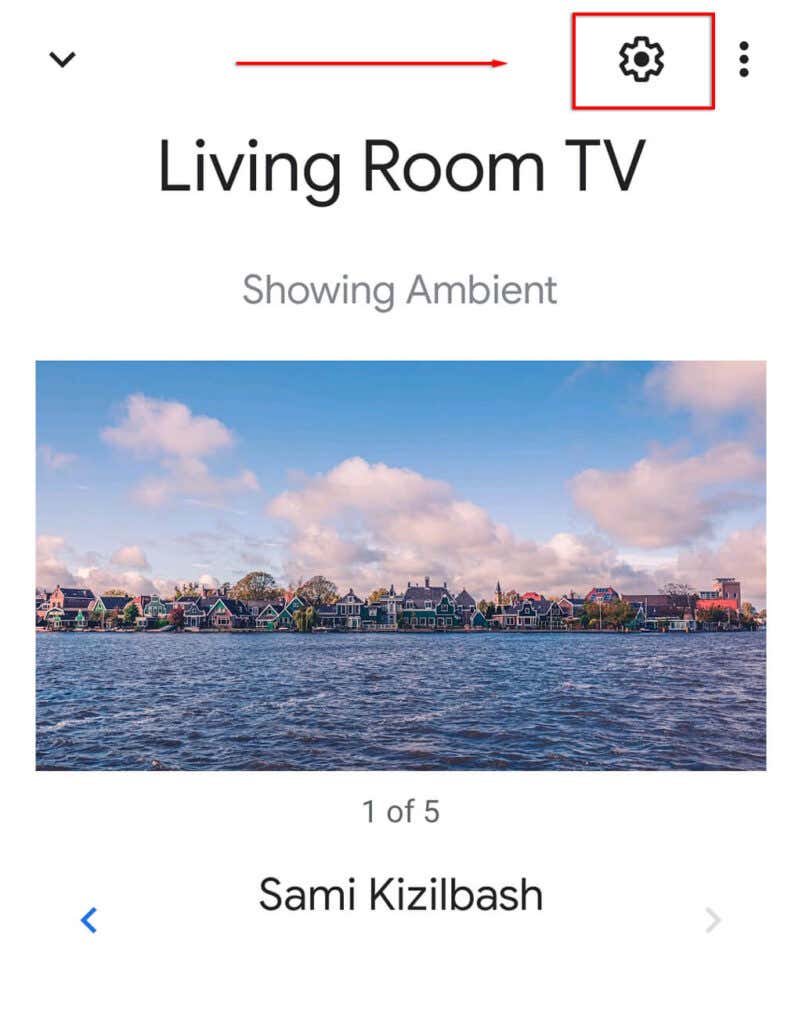
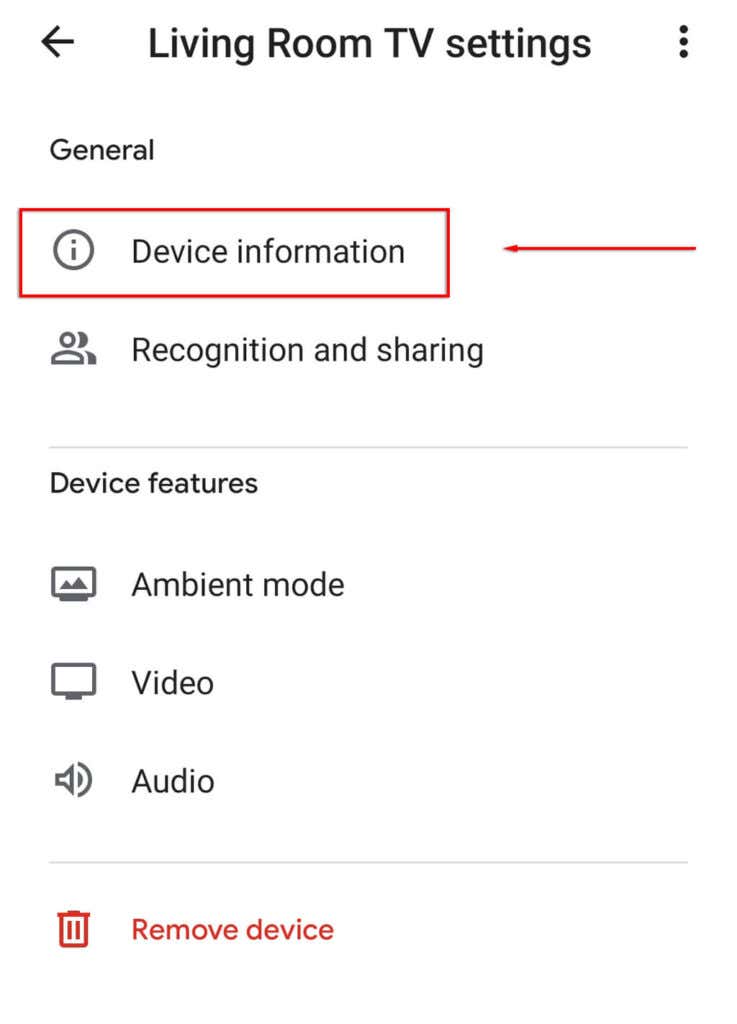
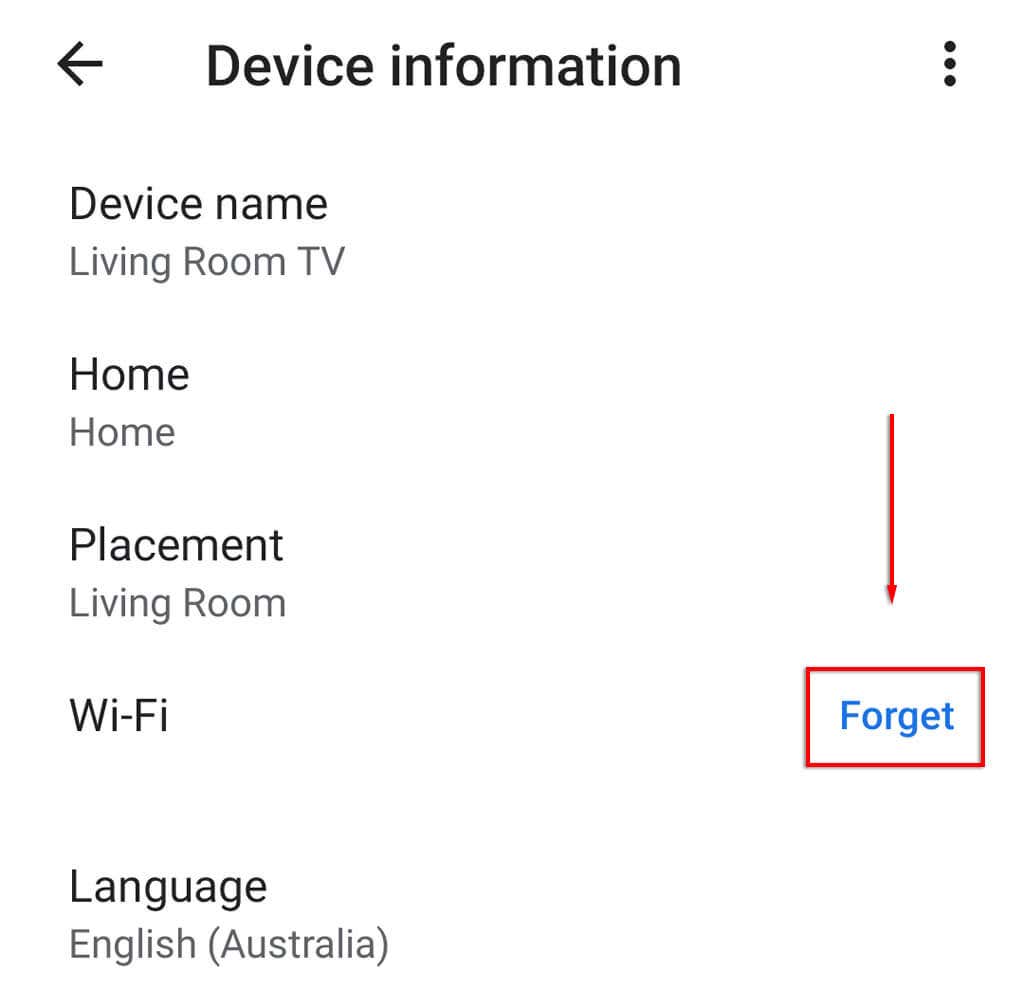
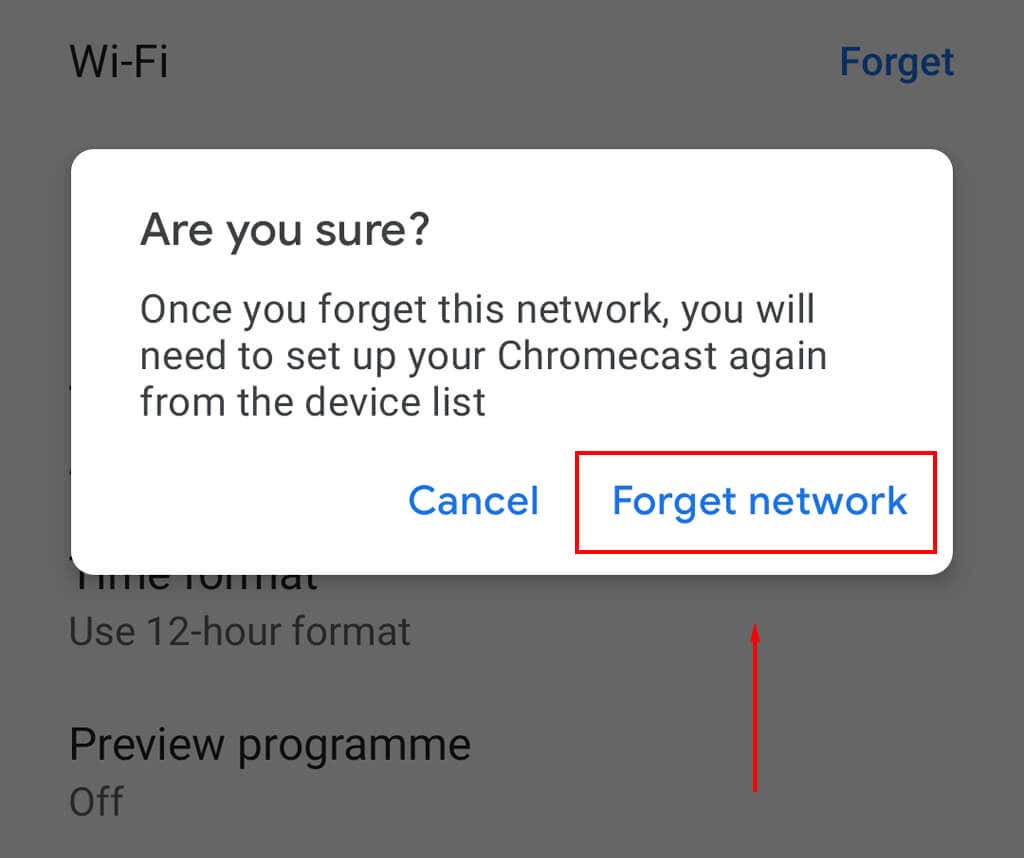
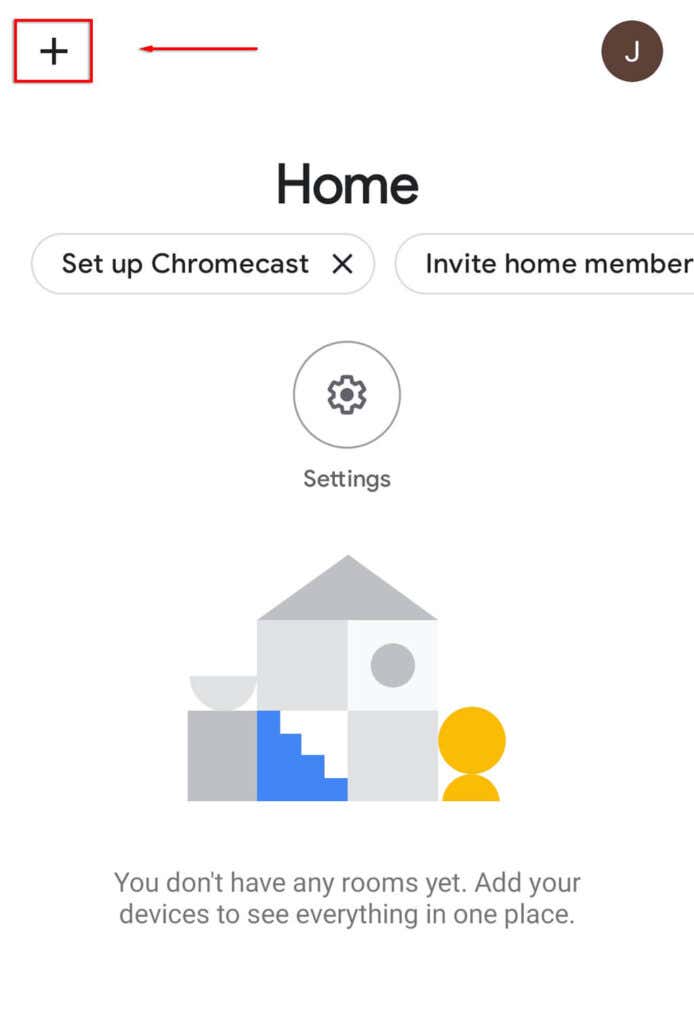
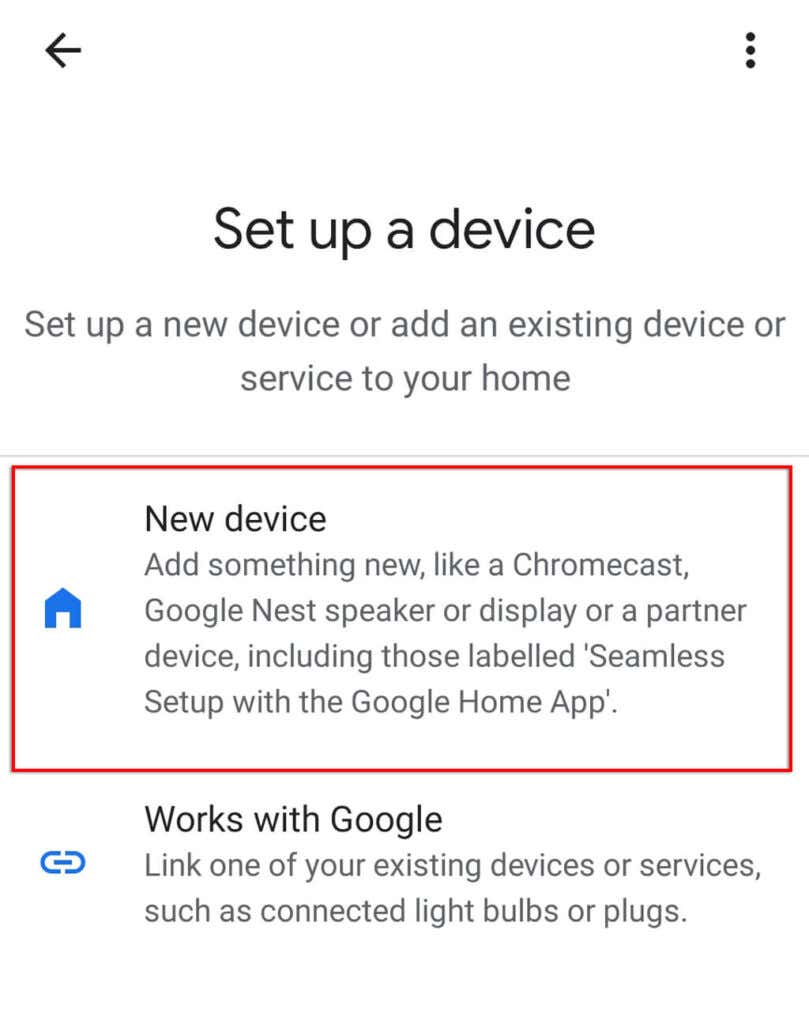
În plus, versiunile mai vechi de Chromecast vor fi livrate cu un cablu de prelungire HDMI care vă poate ajuta Chromecastul să iasă din televizor și să primească semnale Wi-Fi.
Dacă aveți folosind un VPN, verificați dacă lățimea de bandă pe care o obțineți este suficient de mare pentru a transmite servicii video. Orice întrerupere va duce la oprirea Chromecastului. De asemenea, rețineți că, dacă încercați să utilizați Chromecastul în timp ce utilizați un VPN, trebuie să vă asigurați că Chromecastul este conectat prin același VPN; altfel, nu va funcționa.
Verificați dacă aplicația este greșită
A doua cea mai probabilă cauză pentru care Chromecastul întâmpină o eroare de rețea este că aplicația din care încercați să transmiteți în flux este cauza acesteia, nu Chromecastul în sine.
Puteți verifica acest lucru încercând mai multe aplicații. De exemplu, dacă primiți mesajul de eroare când încercați să transmiteți în flux de pe Netflix, încercați să încărcați un videoclip de pe YouTube sau altceva și vedeți dacă apare mesajul. Dacă nu, este probabil ca aplicația originală să cauzeze eroarea - serviciul poate fi oprit, de exemplu.
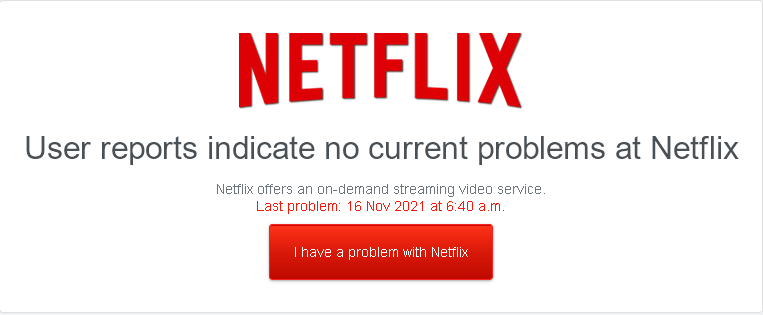
Dacă primiți mesajul de eroare, indiferent de aplicația pe care o utilizați, este timpul să încercați mai multe remedieri.
Resetați Chromecastul
Eroarea poate fi cauzată și de setările Chromecastului sau de o eroare a Chromecastului. Pentru a evita acest lucru, puteți resetați Chromecastul să reveniți la setările implicite din fabrică..
Pentru a reseta Chromecastul:

Ca alternativă:
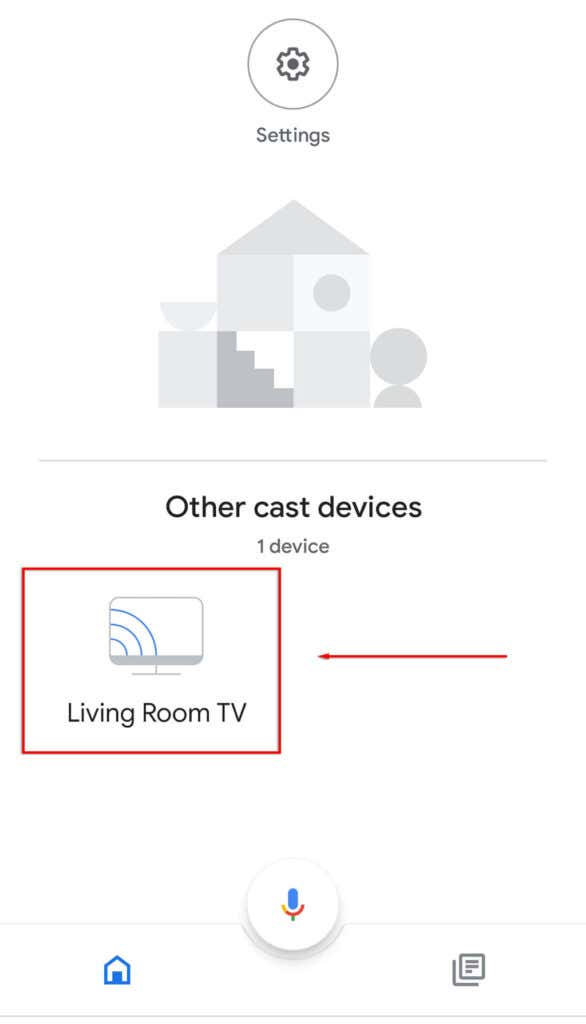
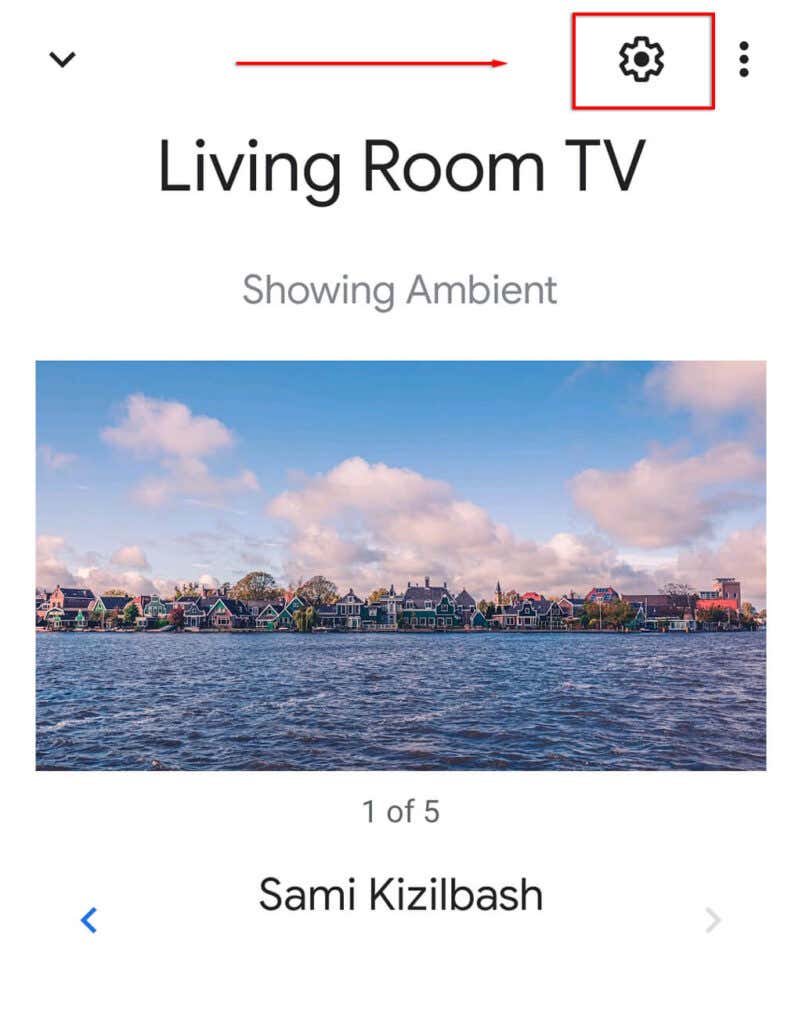
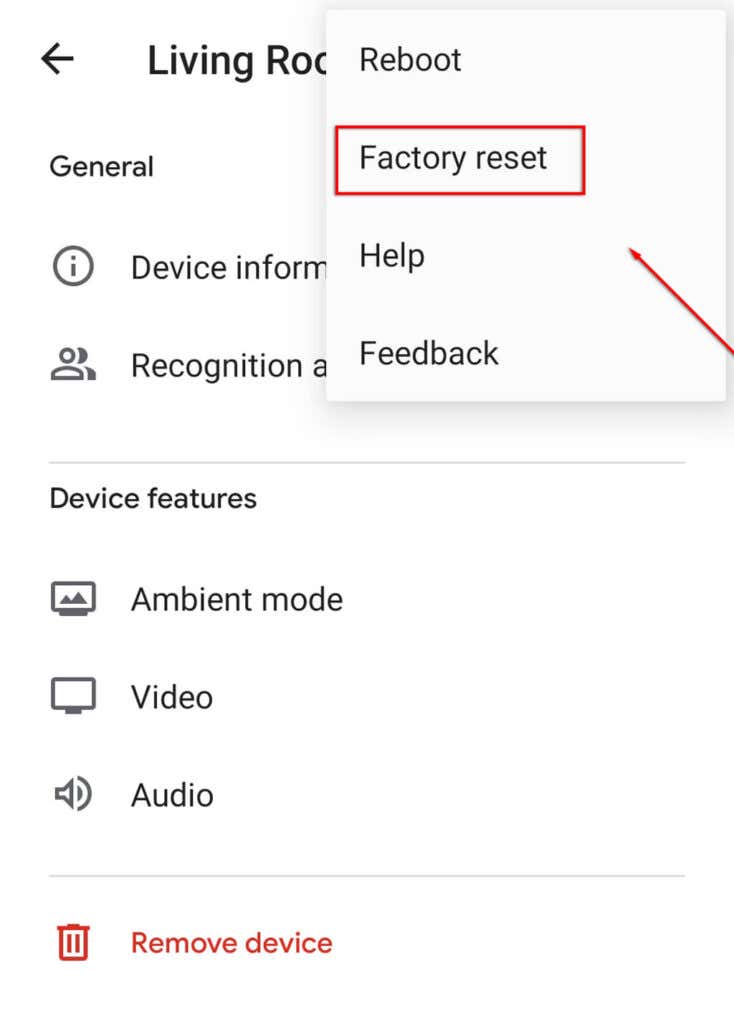
Este mai bine pe marele ecran
Sperăm că acest articol v-a ajutat să remediați mesajul „Ne pare rău, Chromecast a întâmpinat o eroare de rețea” și acum puteți transmite în flux cât de mult doriți. Dacă știți despre orice altă eroare de rețea remedieri pentru Chromecast, anunțați-ne în comentariile de mai jos!
.